Impostazioni di cattura
 Potete regolare il suono di AVS Screen Capture e i parametri del puntatore e anche selezionare il formato file di uscita, una cartella temporanea e i tasti di scelta rapida nella finestra di Impostazioni del programma. Per aprirla cliccate sul pulsante Impostazioni della Barra degli strumenti.
Potete regolare il suono di AVS Screen Capture e i parametri del puntatore e anche selezionare il formato file di uscita, una cartella temporanea e i tasti di scelta rapida nella finestra di Impostazioni del programma. Per aprirla cliccate sul pulsante Impostazioni della Barra degli strumenti.
La finestra Impostazioni contiene le schede seguenti:
La scheda Generale vi permette di regolare le impostazioni seguenti:
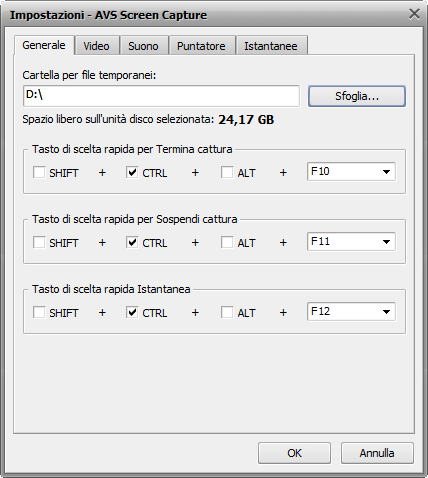
Cartella per file temporanei è una cartella usata per memorizzare i file registrati temporanei. La cartella predefinita si trova sul Disco locale:\Utenti\Nome_utente\AppData\Local\Temp. Cliccate su Sfoglia, se desiderate cambiare la cartella temporanea. Assicuratevi che lo spazio disco sia sufficiente. L'informazione sullo spazio sull'unità disco selezionata viene indicata sotto la casella della cartella.
Tasto di scelta rapida Termina cattura è la combinazione dei tasti di scelta rapida che viene usata per terminare il processo di registrazione. Definite i tasti spuntano le caselle adatte.
Tasto di scelta rapida Sospendi cattura è la combinazione dei tasti di scelta rapida che verrà usata per sospendere il processo di registrazione. Definite i tasti spuntano le caselle adatte.
Tasto di scelta rapida Istantanea è la combinazione dei tasti di scelta rapida che verrà usata per scattare istantanee durante il processo di registrazione. Definite i tasti spuntano le caselle adatte.
[Torna all'inizio]
La scheda Video vi permette di regolare le impostazioni seguenti:
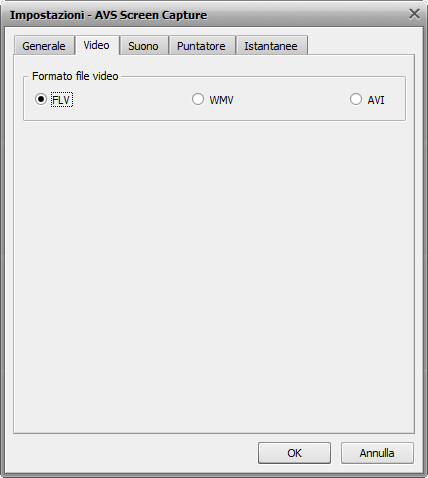
[Torna all'inizio]
La scheda Suono vi permette di regolare le impostazioni sequenti:
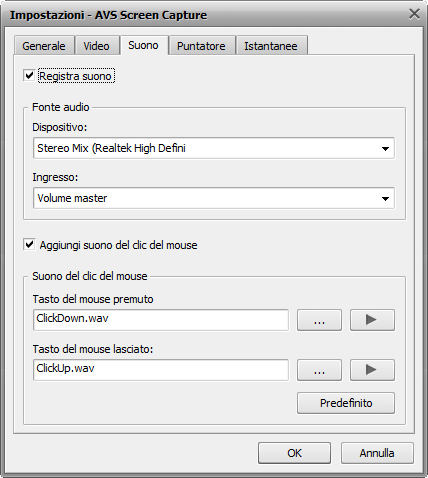
Registra suono - quando attivate questa casella il video viene registrato insieme con il suono. Selezionate il dispositivo audio e il suo jack di ingresso usando gli elenchi a discesa corrispondenti nel campo Fonte audio.
Aggiungi suono del clic del mouse - attivate questa casella per registrare il suono dei clic del mouse durante la registrazione video. Selezionate un segnale per i clic dal vostro computer usando il pulsante Sfoglia  oppure lasciate i segnali predefiniti. Per riprodurre un segnale del clic premete il pulsante Riproduci
oppure lasciate i segnali predefiniti. Per riprodurre un segnale del clic premete il pulsante Riproduci  , per restituire i segnali predefiniti premete il pulsante Preimpostato.
, per restituire i segnali predefiniti premete il pulsante Preimpostato.
[Torna all'inizio]
Le impostazioni Puntatore possono essere modificate solo se includete il puntatore del mouse nel file finale attivando la casella Includi puntatore. La scheda contiene le impostazioni da regolare seguenti:
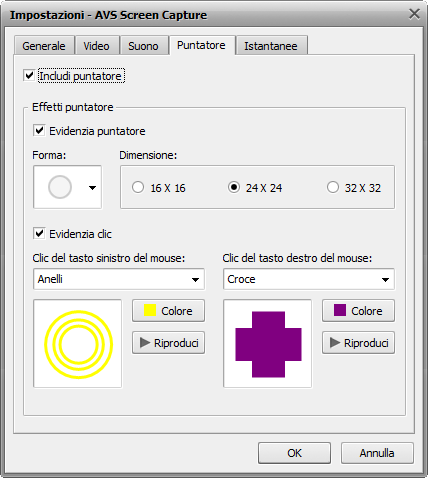
Evidenzia puntatore - se desiderate visualizzare il puntatore attivate questa casella. Potete selezionare la sua forma dall'elenco a discesa e regolate la dimensione nella casella corrispondente.
Evidenzia clic - quando attivate questa casella ogni clic del mouse viene evidenziato con un oggetto in movimento. Potete selezionara la sua forma dall'elenco a discesa e il colore nella finestra aperta. Per visualizzare il modo da riprodurre il clic nel video registrato premete il pulsante Riproduci. Potete impostare i parametri differenti per il clic destro e quello sinistro.
[Torna all'inizio]
La scheda Istantanee vi permette di regolare le impostazioni sequenti:
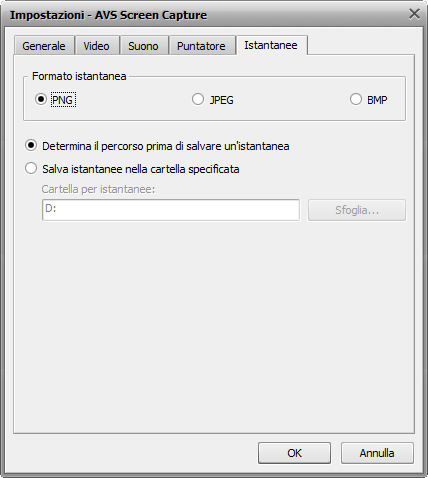
Formato istantanea è un formato per le immagini create durante il processo di cattura; selezionate tra PNG, JPEG e BMP.
Determina il percorso prima di salvare un'istantanea - attivate questa casella se desiderate specificare una cartella ogni volta che scattate un'istantanea.
Salva istantanee nella cartella specificata - spuntate questa casella per selezionare una cartella di destinazione in cui memorizzare le istantanee create cliccando sul pulsante Sfoglia.
[Torna all'inizio]
Ogni scheda contiene il pulsante OK per accettare le modifiche effettuate e Annulla per chiudere la finestra senza salvare le modifiche.